paint.netで画像の特定個所にモザイクをかける方法
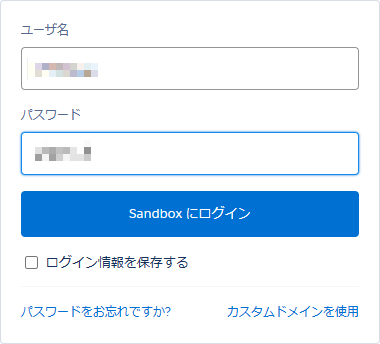
paint.netで画像の特定個所にモザイクをかける方法を紹介します。 ネット上に画像をアップロードする際に、画像の特定個所にモザイクをかけたい場合があると思いますが、 paint.netを使うとすぐに画像を加工することができます。 手順 1. モザイク処理を行いたい画像をpaint.netで開く 2. 選択ツールを使って、モザイクしたい部分を選択する(複数選択可能) 3. メニュー>エフェクト>歪み>モザイクを選択 セルサイズでモザイク処理の粗さを設定します。数値が大きいほど隠匿性が高くなります。 [縮小]マルチサンプルバイリニア法を選択 [拡大]ニアレストネイバー法を選択 OKでダイアログを閉じます。 4. 画像がモザイク加工されるので、画像を保存します。 以上。

